Рабочий процесс NX Studio
NX Studio может выполнять различные операции, от загрузки и отображения снимков с фотокамеры до улучшения ваших любимых снимков и загрузки их в Интернет.
Шаг 1: Запустите NX Studio
Запустите NX Studio, как описано ниже.
- Windows: Дважды щелкните ярлык NX Studio на рабочем столе.
- macOS: Перейдите в раздел [Программы] и дважды щелкните значок NX Studio в папке «Nikon Software».
Nikon ID
При первом запуске NX Studio необходимо выполнить вход со своим Nikon ID. Для входа следуйте инструкциям на экране.
- При посещении веб-сайта другой службы, использующей Nikon ID, вам может потребоваться выполнить вход с помощью Nikon ID, даже если вы уже вошли в NX Studio с тем же ID. Учетные данные для входа на веб-сайт и в NX Studio хранятся отдельно.
- Если вы планируете использовать NX Studio в автономном режиме, необходимо выполнить вход при наличии подключения к Интернету. Вы можете использовать NX Studio в автономном режиме в течение 30 дней после входа в программу. Вы можете использовать NX Studio еще 30 дней, перезапустив ее онлайн.
- Чтобы прекратить использование Nikon ID, необходимо прекратить использование NX Studio. Выберите [Справка] > [Настройки NX Studio], чтобы открыть страницу настроек NX Studio, и выполните действия, необходимые для завершения процесса прекращения использования.
Шаг 2: Загрузите снимки на свой компьютер
Вы можете легко загружать снимки и видеоролики с фотокамеры с помощью программного обеспечения Nikon Transfer 2, которое устанавливается вместе с NX Studio.
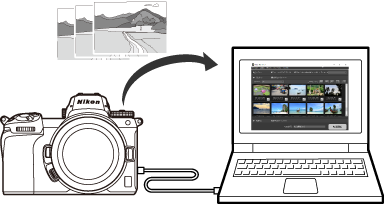
Шаг 3: Просмотрите снимки
NX Studio предлагает множество вариантов для просмотра загруженных снимков и быстрого поиска нужных снимков (0 Область просмотра, Параметры фильтров).
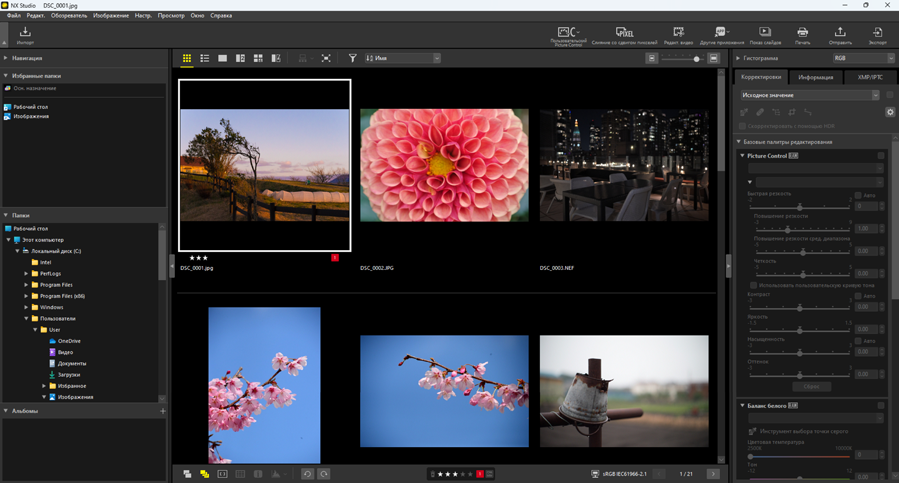
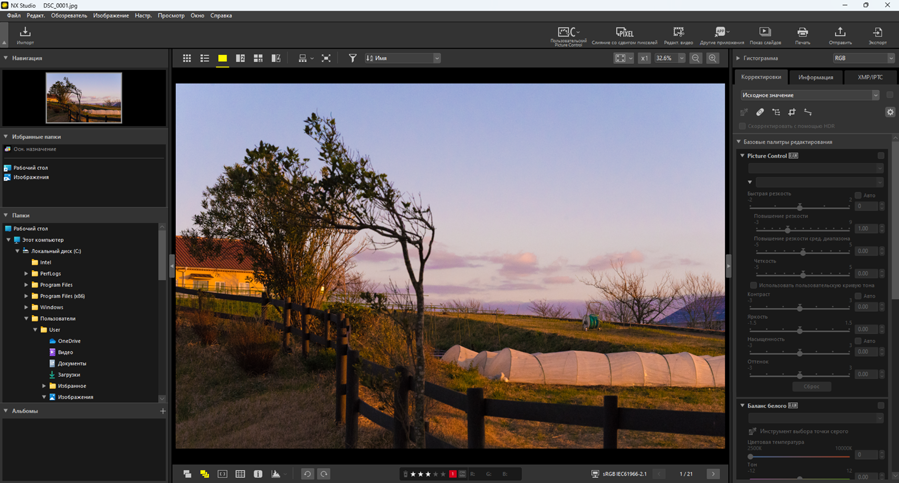
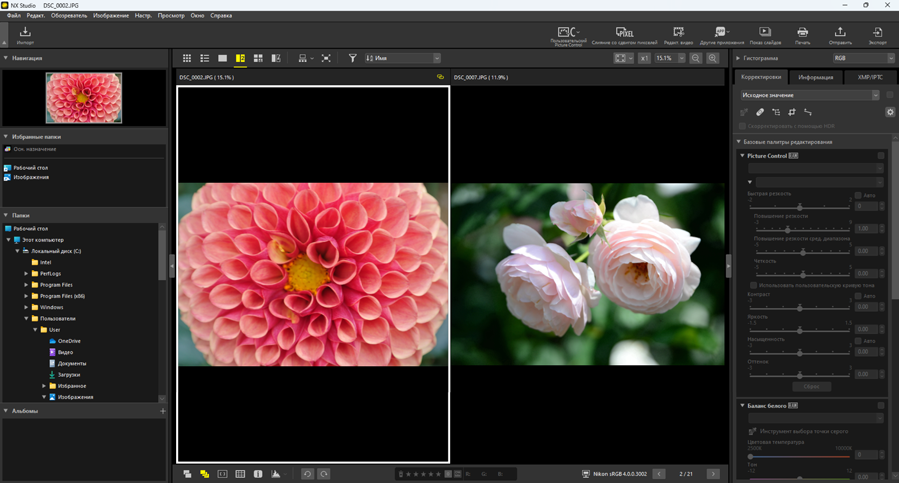

Шаг 4: Улучшите снимки
Откорректируйте яркость, оттенок и другие параметры. Интуитивно понятные элементы управления NX Studio помогут вам добиться желаемых результатов (0 Вкладка «Корректировки»).
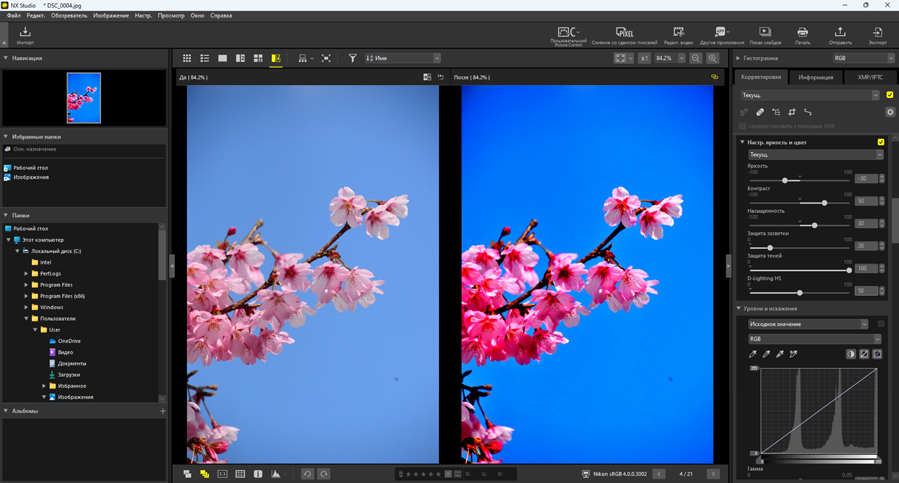
Шаг 5: Экспортируйте снимки (сохранение в других форматах)
После улучшения снимков их можно сохранить как файлы JPEG, HEIF или TIFF под новыми именами. Затем снимки можно использовать с другим программным обеспечением.
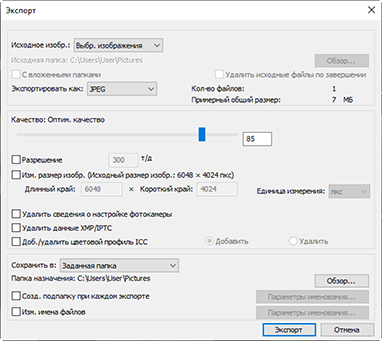
Шаг 6: Отправьте или распечатайте снимки
Снимки, сохраненные в соответствующих форматах, можно отправить непосредственно в NIKON IMAGE SPACE (0 Веб-службы, NIKON IMAGE SPACE). Вы также можете распечатать снимки и поделиться ими с близкими и друзьями (0 Печать снимков).
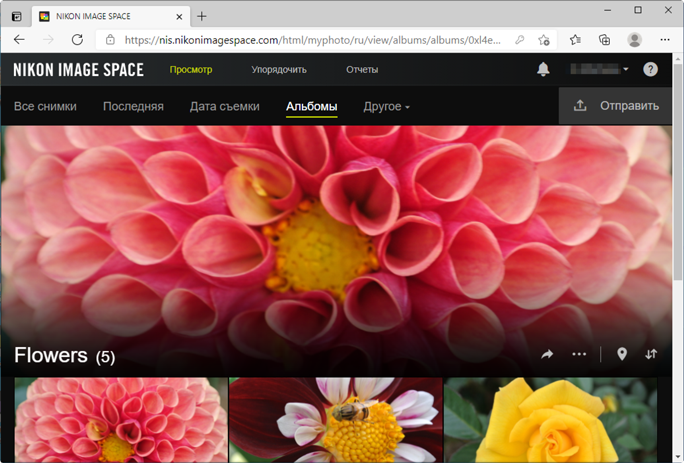
NX Studio также предлагает множество других способов работы со снимками. Для получения дополнительной информации см. «Что NX Studio может делать для вас» (0 Что NX Studio может делать для вас).
